Het maken van een gedeelde werkmap, die door meerdere gebruikers kan worden bewerkt, in Excel, opgenomen in de Microsoft Office-suite, is een standaardprocedure waarvoor geen extra software nodig is.
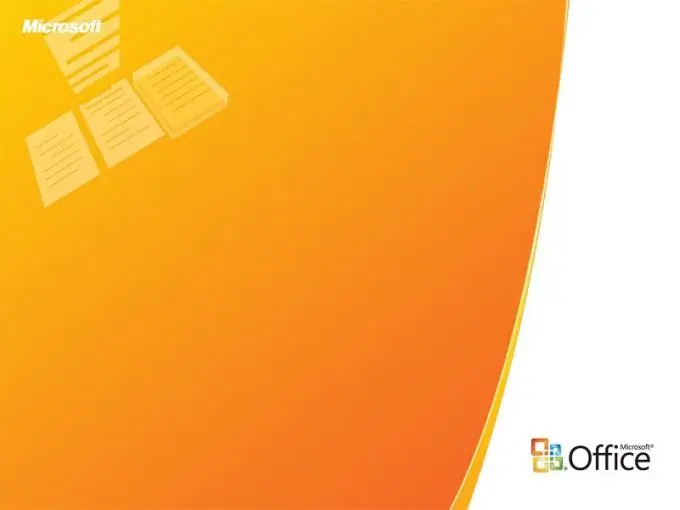
Noodzakelijk
Microsoft Excel2007
instructies:
Stap 1
Open het hoofdmenu van het Windows-besturingssysteem om de procedure voor het maken van een nieuwe of het openen van een bestaande Excel-werkmap voor meerdere gebruikers te starten en ga naar het item "Alle programma's". Vouw Microsoft Office uit en start Excel. Maak een nieuw document of open de werkmap die moet worden geopend.
Stap 2
Vouw het dialoogvenster Wijzigingen uit en selecteer Boektoegang op het tabblad Bladeren. Klik op het tabblad Bewerken en schakel het selectievakje naast Meerdere gebruikers toestaan dit bestand tegelijkertijd te bewerken in. Gebruik het tabblad Details om uw wijzigingen te identificeren en bij te werken en bevestig uw selectie door op OK te klikken. Voer de gewenste naam voor het gemaakte document in de regel "Bestandsnaam" in of sla het bestaande boek op door op OK te klikken. Vouw het Microsoft Office-menu uit en kies Opslaan als. Geef de netwerkbron op die bedoeld is om het document op te slaan en beschikbaar is voor de geselecteerde gebruiker in de map "Folder" en gebruik de knop "Opslaan" (voor Windows XP) of selecteer de gewenste netwerkopslaglocatie in de adresbalk en bevestig uw keuze door te klikken op de knop "Opslaan" (voor Windows Vista).
Stap 3
Vouw het knooppunt Verbindingen uit en selecteer het tabblad Gegevens om de gewenste koppelingen te bewerken. Klik op de knop Koppelingen wijzigen en selecteer de optie Status. Specificeer de actie die moet worden gewijzigd voor elke geselecteerde link en bevestig de toepassing van de wijzigingen door op OK te klikken. Merk op dat het niet kunnen weergeven van de knop Koppelingen bewerken aantoont dat er geen gekoppelde koppelingen zijn.
Stap 4
Houd er rekening mee dat Excel niet standaard wordt ondersteund in een gedeelde werkmap die openstaat voor toegang door meerdere gebruikers:
- gegevenstabellen en draaitabelrapporten;
- structuren;
- hyperlinks;
- gegevensvalidatie;
- samenvoegen van cellen;
- voorwaardelijke opmaak.






